
| Aide en ligne SpaceClaim |

|
Ce tutoriel vous apprendra à définir les surfaces milieu.
Cliquez sur le lien suivant et enregistrez le fichier sur votre ordinateur : w8872.scdoc.
Ouvrez le document dans SpaceClaim.
La conception est similaire à ce qui suit :
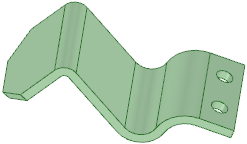
Nous utiliserons cette conception pour illustrer la création d'une surface milieu de base.

|
Si vous utilisez la version en ligne de l'aide, le modèle sera téléchargé en tant que fichier zip. Vous devez l'enregistrer sur votre disque et remplacer l'extension de fichier « .zip » par « .scdoc ». |
Vous devez commencer par définir la surface milieu en sélectionnant des paires de faces décalées.
Avant de poursuivre, reportez-vous à la rubrique Créer des faces de surface milieu pour vous familiariser avec l'outil Surface milieu.
milieu.
L'outil Surface milieu inclut les quatre guides d'outil suivants :
|
|
Le guide d'outil Sélectionner des faces est activé par défaut. Il vous permet de sélectionner une paire de faces décalées et toutes les autres paires de faces avec la même distance de décalage sont détectées automatiquement. |
|
|
Le guide d'outil Ajouter/supprimer des faces vous permet de sélectionner d'autres faces à décaler ou de supprimer des paires de faces détectées de la sélection. |
|
|
Le guide d'outil Echanger les côtés vous permet de basculer entre les paires de faces. Il pourra vous être utile lorsque des ensembles de faces colorées détectées ne sont pas regroupés correctement. |
|
|
Le guide d'outil Terminer crée les faces de surface milieu. |
Cliquez sur ![]() Surface milieu dans le groupe Définir de l'onglet Préparer.
Surface milieu dans le groupe Définir de l'onglet Préparer.
Le guide d'outil Sélectionner les faces est activé par défaut.
Sélectionnez la face affichée ici :
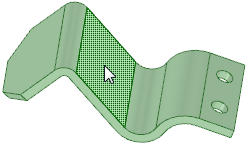
Une fois la première face sélectionnée, SpaceClaim filtre la sélection et vous permet uniquement de cliquer sur des faces parallèles ou qui produisent un décalage.
Sélectionnez la face décalée affichée ici :
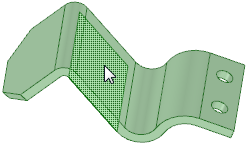
Il s'agit de la seule face sélectionnable.
Toutes les surfaces possédant la même épaisseur sont identifiées sur la pièce et mises en surbrillance en bleu :
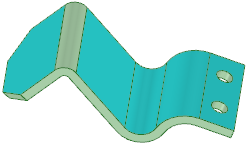
Comme vous pouvez le constater, un des arrondis n'a pas la même épaisseur et n'est pas identifié en tant que paire décalée. Les faces ressemblant à des paires décalées risquent de ne pas être identifiées comme surface milieu en raison d'erreurs de translation ou lorsque la pièce n'a pas été modélisée avec une face décalée.
Cliquez sur le guide d'outil Ajouter/supprimer des faces s'il n'est pas déjà activé.
Sélectionnez la face arrondie :
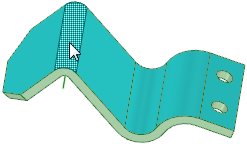
Cette face sera incluse lors de la création de la surface milieu.
Remarque : il n'est nécessaire d'identifier les faces que sur l'un des côtés du modèle.
Vous pouvez à présenter terminer la définition de la surface milieu.
Cliquez sur le guide d'outil Terminer.
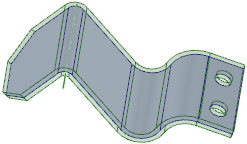
Le solide est provisoirement transparent afin que vous puissiez voir la surface milieu qui vient d'être créée.
Pour afficher la surface milieu de manière optimale, masquez le solide et développez le composant Surface milieu dans la structure arborescente, comme suit :
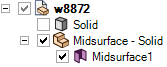
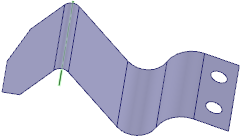
Étudions à présent un exemple plus complexe.
Cliquez sur le lien suivant et enregistrez le fichier sur votre ordinateur : Midsurfacing.scdoc.
Ouvrez le document dans SpaceClaim.
La conception est similaire à ce qui suit :
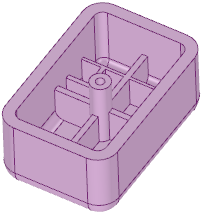

|
Si vous utilisez la version en ligne de l'aide, le modèle sera téléchargé en tant que fichier zip. Vous devez l'enregistrer sur votre disque et remplacer l'extension de fichier « .zip » par « .scdoc ». |
Cliquez sur ![]() Surface milieu dans le groupe Définir de l'onglet Préparer.
Surface milieu dans le groupe Définir de l'onglet Préparer.
Sélectionnez la face affichée ici :
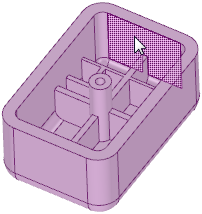
Sélectionnez la paire décalée associée :
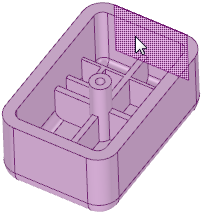
Les faces externes de la pièce sont identifiées en tant que paires décalées :
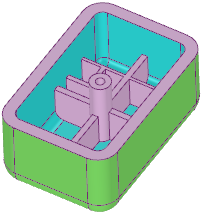
Le côté de base d'une paire décalée est mis en surbrillance en bleu et le côté décalé en vert. Les surfaces milieu sont générées à partir des faces bleues ou de base.
Les nervures internes ayant une épaisseur différente ou décalée par rapport aux parois externes, nous devons les ajouter à la sélection. Pour ce faire, utilisons le guide d'outil Sélectionner des faces.
Cliquez sur le guide d'outil Sélectionner des faces .
Vous pouvez également maintenir la touche Ctrl enfoncée pour activer ce guide d'outil.
Sélectionnez l'une des nervures internes :
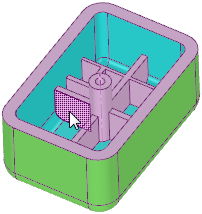
Sélectionnez la paire décalée associée :
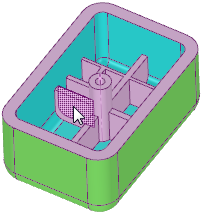
La plupart des faces internes sont désormais mises en surbrillance :
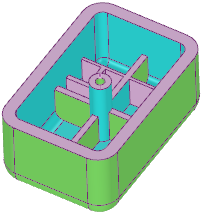
Continuez de sélectionner des paires de faces jusqu'à ce que votre conception soit similaire à ce qui suit :
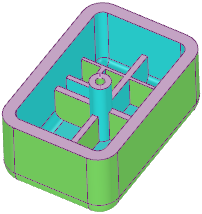
Bien que toutes les paires de faces soient désormais sélectionnées, il existe une manière plus efficace de sélectionner des paires de faces décalées dans des conceptions similaires à celles-ci.
Cliquez sur un espace blanc dans la fenêtre de conception pour annuler la sélection.
Sélectionnez Utiliser l'intervalle dans le volet Options et assurez-vous que les valeurs correspondant aux épaisseurs maximale et minimale sont définies comme suit :
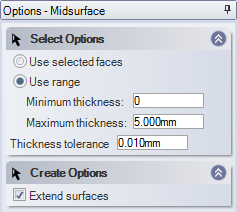
Cliquez sur le solide :
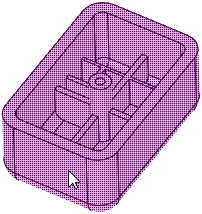
Toutes les paires de faces avec des décalages entre les épaisseurs minimale et maximale sont sélectionnées.
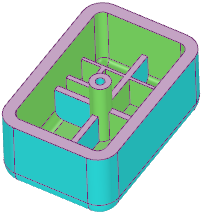
Si vous effectuez un zoom avant, vous noterez que les côtés de base et décalés des nervures ne sont pas mis en surbrillance correctement. Vous pouvez utiliser le guide d'outil Echanger les côtés pour modifier les côtés de base et décalés. Ceci est important car les surfaces milieu sont créées à partir de la face de base (bleue). La face décalée (verte) est uniquement mise en surbrillance pour que vous puissiez la voir tout en définissant les surfaces milieu.
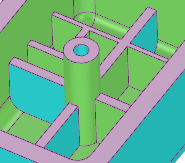
Cliquez sur le guide d'outil Echanger les côtés.
Sélectionnez la première face incorrecte :
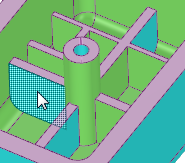
sa couleur de mise en surbrillance passe du bleu au vert.
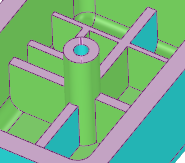
Sélectionnez l'autre face incorrecte :
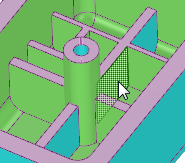
Toutes les faces internes sont désormais correctement mises en surbrillance en tant que faces de base et décalées.
Cliquez sur le guide d'outil Terminer pour terminer la définition des surfaces milieu.
Notez que les surfaces milieu sont créées dans un nouveau composant de la structure arborescente :
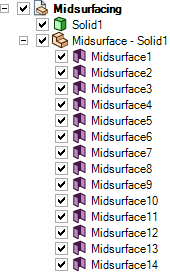
Outre les propriétés de face normales, une surface milieu possède une propriété d'épaisseur qui est envoyée à ANSYS et appliquée à la coque.
Masquez le solide dans la structure arborescente.
Sélectionnez une face de surface milieu :
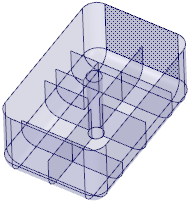
Le volet Propriétés affiche les propriétés de la face :
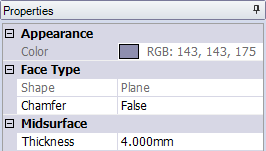
La propriété Epaisseur est disponible dans la section Surface milieu du volet.
Les surfaces milieu sont prêtes pour analyse dans ANSYS Workbench.
Cliquez sur le bouton ANSYS Workbench dans la barre de ruban pour envoyer le modèle actuel dans SpaceClaim vers un nouveau projet dans Workbench.
Comme tous les éléments visibles dans la fenêtre de conception seront envoyés, masquez le solide pour qu'il ne soit pas envoyé à ANSYS.
Accédez à Workbench et cliquez sur l'une des surfaces milieu sous Géométrie dans le projet :
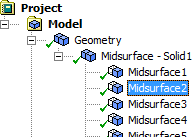
Vous pouvez voir qu'une épaisseur est attribuée à la surface milieu dans le volet Propriétés (en-dessous de la structure arborescente). Il s'agit de l'épaisseur du solide d'origine dans SpaceClaim.
Générez un maillage :
Cliquez du bouton droit sur Maillage sous le projet et sélectionnez Générer un maillage.
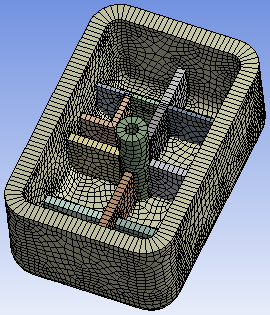
Workbench utilise la propriété d'épaisseur qui lui est attribuée pour fournir le maillage approprié au modèle.
Dans le cadre de ce tutoriel, vous avez appris à effectuer les opérations suivantes :
Copyright © 2004-2017 ANSYS, Inc. All Rights Reserved. SpaceClaim is a registered trademark of ANSYS, Inc.